วิธีตั้งค่าตำแหน่งวิดเจ็ตสภาพอากาศบนโทรศัพท์ Galaxy
วิดเจ็ตสภาพอากาศบนหน้าจอหลักของโทรศัพท์ Galaxy เป็นบริการที่มีประโยชน์มากซึ่งให้ข้อมูลสภาพอากาศ เมื่อใช้วิดเจ็ตสภาพอากาศ คุณสามารถดูสภาพอากาศของตำแหน่งที่คุณตั้งไว้ได้ตลอดเวลา อย่างไรก็ตาม หากวิดเจ็ตสภาพอากาศไม่แสดงตำแหน่งที่คุณต้องการ คุณสามารถเลือกตำแหน่งและแสดงบนหน้าจอหลักได้ ทำตามคำแนะนำด้านล่างเพื่อเปลี่ยนตำแหน่งเริ่มต้นของวิดเจ็ตสภาพอากาศ
ก่อนที่คุณจะลองทำตามคำแนะนำเกี่ยวกับวิธีการแก้ปัญหาของคุณโปรดตรวจสอบว่าซอฟต์แวร์ของอุปกรณ์และแอพที่เกี่ยวข้องนั้นได้รับการอัพเดทเป็นเวอร์ชันล่าสุดหรือไม่ โปรดตรวจสอบวิธีการอัพเดทซอฟต์แวร์ของอุปกรณ์มือถือตามลำดับต่อไปนี้
ขั้นตอนที่ 1. ไปที่ การตั้งค่า > อัพเดทซอฟท์แวร์
ขั้นตอนที่ 2. แตะที่ ดาวน์โหลดและติดตั้ง
ขั้นตอนที่ 3. ทำตามคำแนะนำบนหน้าจอ
วิธีเพิ่มวิดเจ็ตสภาพอากาศในหน้าจอหลัก
อุปกรณ์ Galaxy ส่วนใหญ่มีวิดเจ็ต สภาพอากาศ ที่คุณสามารถใช้ได้บนหน้าจอหลักของคุณ อย่างไรก็ตาม หากวิดเจ็ตนี้ไม่อยู่บนหน้าจอหลักของคุณ หรือคุณลบออกโดยไม่ได้ตั้งใจ คุณสามารถเพิ่มวิดเจ็ตได้โดยทำตามขั้นตอนด้านล่าง
วิธีเปลี่ยนตำแหน่งวิดเจ็ตสภาพอากาศ
วิดเจ็ต สภาพอากาศ ให้ข้อมูลสภาพอากาศสำหรับตำแหน่งปัจจุบันของคุณโดยค่าเริ่มต้น หากสถานที่นั้นไม่ใช่ตำแหน่งที่คุณต้องการ หรือหากคุณต้องการตรวจสอบข้อมูลสภาพอากาศสำหรับตำแหน่งอื่น คุณสามารถปรับตำแหน่งที่แสดงบนวิดเจ็ต สภาพอากาศ ได้ ทำตามขั้นตอนด้านล่างเพื่อปรับตำแหน่งของบริการสภาพอากาศของคุณ
หมายเหตุ: หากต้องการแสดงตำแหน่งปัจจุบันของคุณเสมอ ต้องเปิดใช้งานบริการระบุตำแหน่ง GPS บนโทรศัพท์ของคุณ
วิธีเปลี่ยนตำแหน่งที่แสดง
คุณสามารถเปลี่ยนตำแหน่งที่แสดงบนวิดเจ็ต สภาพอากาศ ได้ ทำตามขั้นตอนด้านล่างเพื่อตั้งค่าตำแหน่งใดตำแหน่งหนึ่งที่คุณเพิ่มในหน้าจอหลัก
หมายเหตุ: ภาพหน้าจอและเมนูของอุปกรณ์อาจแตกต่างกันไปขึ้นอยู่กับรุ่นอุปกรณ์และเวอร์ชันของซอฟต์แวร์
ขอบคุณสำหรับความคิดเห็นของคุณ
โปรดตอบคำถามทุกข้อ














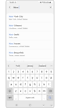













_JPG$)









